内輪ネタなのですが、誰かの役に立てばと公開します。verioのサイトでblogをするための手順です。いろいろなサイトのお知恵をお借りして作成しました。
参照元:MovableTypeで行こう!
1.ファイルの準備
まず、ファイル本体を用意しておきましょう。
MovableType本体は、 http://www.movabletype.org/から
「Download Version 2.6*」のリンクをクリックして
「Full Version, with Libraries」を選択。
日本語化するために必要な日本語化パッチは、
http://rebecca.ac/milano/mt/archives/000168.htmlにて公開されています。
windows版です。
それから、Jcode.pmも必要になります。
http://openlab.ring.gr.jp/Jcode/index-j.htmlから
Jcode-0.83.zipを入手します。
2.ファイルを解凍する
以上3つのファイルを適当なフォルダに解凍します。
解凍ソフトは、Lhaplusがよいそうですが、
もちろん、+Lhacaでも大丈夫です。
3.日本語パッチを適用する
MT-2.6*-full-lib.zipを解凍して出来たフォルダの中のimagesフォルダの中に「lang-ja」フォルダ作ります。
これを作らないと、パッチが適用できません。
次にパッチを適用です。
mt-ja.2.6*.lzhを解凍して出来たファイルの中から、
「MT.euc.EXE」をMT-2.6*-full-lib.zipを解凍して出来たフォルダの直下にコピーします。
これは、サイトを文字コードEUCで作るために必要なパッチです。
もしUTF-8の文字コードの方が良いという場合は、
「MT.utf8.EXE」をコピーします。(僕はこっちを使いました。RSSのため。)
Jcode-0.83.zipを解凍して出来たファイルの中から、
「Jcode.pm」ファイルと「Jcode」フォルダをMT-2.6*-full-lib.zipを
解凍して出来たフォルダの下の「extlib」フォルダの中にコピーします。
準備が整ったので日本語パッチを適用します。
「MT.euc.EXE」(もしくは「MT.utf8.EXE」) をダブルクリック。
これで、日本語化できたはずです。
4.「mt.cfg」を修正する
次に設定ファイルを修正します。
mt.cfgを適当なエディタで開いてください。
最初にMovableType本体をどこに置くのかを設定します。
仮に、verioでの自分のWEBサイトのURLが
http://***.nttverio.jp/
だったとすれば、14行目の
CGIPath http://WWW.YOUR-SITE.COM/PATH/TO/MT/
を
CGIPath http://***.nttverio.jp/cgi-bin/mt/
に修正します。
これは、cgi-binと言うディレクトリ配下にmtと言うディレクトリを作ってその中に本体を置くことを示しています。
※本当はcgi-bin配下ならどこでも良いのです。
次に、verioのサーバではcgi-binフォルダ配下にdocs,images,styles.cssが置けないので、
別の場所を参照する設定をします。
35行目の#をはずして以下のように変更します。
StaticWebPath http://***.nttverio.jp/static-files/
次に、MovableTypeで日本語を使うための設定をいくつか行います。
198行目の
# NoHTMLEntities 1
から先頭の#を外して
NoHTMLEntities 1
とします。
306行目の
# PublishCharset Shift_JIS
を次のように変更します。
PublishCharset EUC-JP
これは、 日本語パッチとして「MT.euc.EXE」を使った場合の設定です。
「MT.utf8.EXE」を使ったなら、
PublishCharset UTF-8
にする必要があります。
5.サーバへのアップロード
ファイルをサーバにアップロードします。この作業にはFTPクライアントソフトを使います。
FFFTPなどがお勧めです。
FTPソフトをverio用に設定して、自分のディレクトリにつなぎましょう。
つながったら、MovableType本体を格納するディレクトリを作ります。
CGIPathをhttp://***.nttverio.jp/cgi-bin/mt/としているので、
cgi-bin配下に「mt」ディレクトリを作ります。
次にdocs,images,styles.cssを置く場所としてhtdocs配下に「static-files」ディレクトリをつくります。
出来たら、mtディレクトリにMT-2.6*-full-lib.zipを
解凍して出来たフォルダの中の
docs,images,styles.cssはstatic-filesディレクトリに、
残りのファイルはmtディレクトリにアップロードします。
この作業には回線にもよりますが時間がかかります。
アップロードが終わったら、.cgiの拡張子を持つ、
すべてのファイルのパーミション(属性)を「755」にします。
続いて、mtディレクトリの中にdbディレクトリを作成します。
※必須です!
6.MovableTypeの初期設定
http://***.nttverio.jp/cgi-bin/mt/mt-check.cgi をWEBブラウザで開きます。
いくつかエラーが出るかもしれませんが、
今のところしょうがないかなって感じで無視して構いません。
Movable Type [mt-check.cgi]
で始まるテキストが表示されていれば、大丈夫です。
それ以外のエラーが出た場合は、
もう一度パーミションの設定を見直してみてください。
続いて、http://***.nttverio.jp/cgi-bin/mt/mt-load.cgi をWEBブラウザで開きます。
特に問題なく動作すると思いますが、もし問題が起きたら、
前までの手順をじっくり読み直してチェックしてください。
これで、MovableTypeを使う準備は出来ました。
※準備はできましたが、これだけはやっておいてください。
mt-load.cgiをサーバから削除。
これをしておかないと、セキュリティ上いろいろ問題があるのです。
削除は、FTPソフトで行ってください。
では、MovableType起動です。
http://***.nttverio.jp/cgi-bin/mt/mt.cgi をWEBブラウザで開きます。
ログイン画面が表示されるはずです。
まだ、自分のアカウントは作っていないので、
仮のアカウントでログインします。
UserNameを「Melody」、Passwordを「Nelson」としてログインします。
ログインできたら、さっそく自分のアカウントを作っておきましょう。
今開いている管理画面の中のEdit Your Profileをクリックして、
UserNameとPassword、Password confirmを入力します。
※Preferred LanguageをJapanにしておきましょう。
こうしないと、インターフェースが日本語化されません。
終わったら、すぐに保存。
7.BLOGの設定
そして最後の作業です。
自分のBLOGを作ります。
管理画面で、「新しいウェブロクの作成」をクリックします。
ここで、BLOGに関する設定を行うわけです。
以下のように入力しましょう。
・ウェブログの名前
好きな名前を入力します。
・Local Site Path
verioの場合は以下のように修正が必要になるはずです。
/usr/home/***/www/htdocs
・Site URL
http://***.nttverio.jp/
※もちろん、http://***.nttverio.jp/***/
のような感じにもできますが、説明は割愛します。
・Local Archive Path
verioの場合は以下のように修正をしたほうが良いと思います。
/usr/home/***/www/htdocs/archives
※FTPクライアントで以下のフォルダを作成しておきましょう。
/www/htdocs/archives
・Archive URL
上記の流れでくると、以下のようにしてください。
http://***.nttverio.jp/archives/
・Timezone
UTC+9(日本時間)を選択します。
これで終了です。
保存してから管理画面の左側の「サイトの再構築」をクリックして、完成です。
最後に、もともと出来ていた、FIRST WEBLOGは不要なら削除しましょう。
削除は、管理画面から、FIRST WEBLOGの「ウェブロクの削除」をクリックすればできます。
適当なエントリーを追加してみて、
http://***.nttverio.jp/
にアクセスしてみてください。
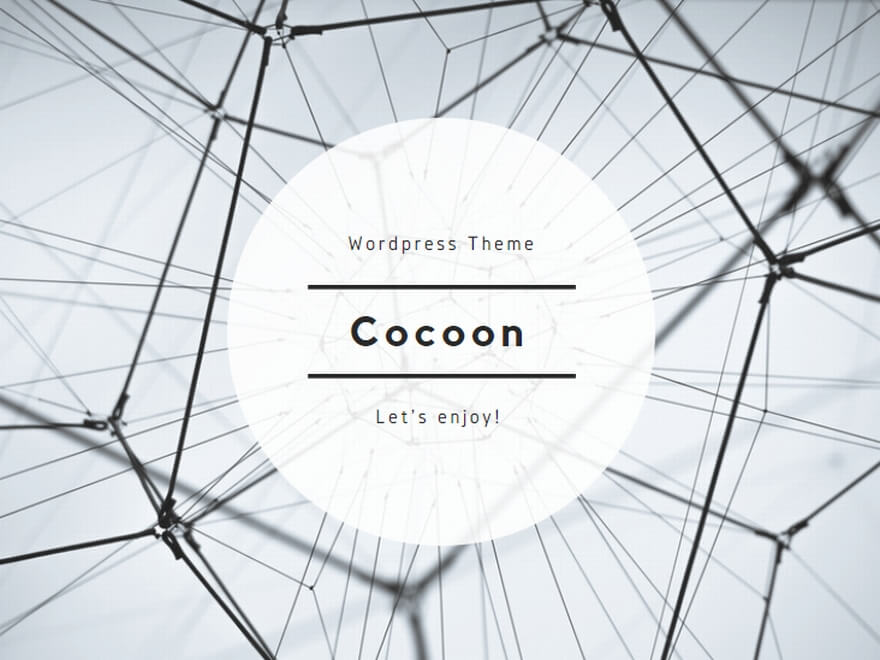
コメント